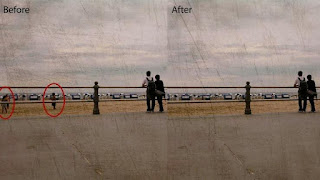منا لايحب التصوير ولكن هناك بعد عناصر تفسد الصور فكيف تتعامل معها.
بعد ان تلتقط صورة بهاتفك المحمول والتدقيق فيها من الممكن احيانا تلاحظ وجود عناصر تفسد منظرها وبشكل يستدعي اعادة التقاط الصورة مرة اخري قبل ان تنشرها علي (السوشيال ميديا) ولكن في حياتنا مااكثر آل (Photo bombers) وهم الاشخاص الذين يحشرون انوفهم ويتدخلون فيما لايعنيهم عمدا في الصور الخاصة بك وذلك كنوع من انواع التهريج او المزاح.
 |
| Google Photos |
إزالة الأشخاص من الصور الخاصة بك
ولكن مع تطور الذكاء الأصطناعي كانت هناك ادوات كثيرة مخصصة وذلك لاصلاح ماافسده الاخرين وذلك عن طريق استخدام خورزميات التعلم الالي لحذف اي جزء غير مرغوب فيه وذلك بدون ترك اي اثر علي جودتها اوتشويهها.
- واذا كنت تستخدم تطبيق (Google Photos) علي هاتفك المحمول فانك لن تحتاج الي تنزيل تطبيقات خارجية لفعل ذلك حيث انه بالفعل يتضمن خاصية تقوم بهذه المهمة علي اكمل وجه.
كيف تقوم بإزالة الأشخاص من الصور
يتمتع تطبيق جوجل لأدارة الصور وتخزينها سحابيا (Google Photos) بمميزات عديدة جدا تغني في بعض الحالات عن تثبيت تطبيقات خارجية ونذكر منها وعلي سبيل المثال:- يوفر هذا التطبيق امكانية قفل الصور والفيديوهات وترجمة الصور وتعديلات دقيقة وذلك علي اي فيديوهات لديك وبطريقة بسيطة ولاتحتاج الي خبرة سابقة
- وهذا الي جانب خواص اخري عديدة.
- وفي شهر اكتوبر من عام 2021 أعلنت جوجل عن اثنين من هواتف Pixel 6 و Pixel 6 Pro وفي ذلك الحين عرضت الشركة ميزة مهمة جدا ومثيرة واطلقت عليها (Magic Eraser) لتكون جزء من ادوات تحرير الصورة المدمجة مع تطبيق (Google Photos)
- والغرض منها مساعدتك علي التخلص من العناصر التي افسدت الصورة بعد التقاطها وبشكل سحري وهذه الميزة تشبه اداة (Objent Erase) من سامسونج اوخاصية اخري هي (Content- AWare Fill) في الفوتو شوب من حيث الفكرة والكفاءة ايضا
- حيث كل مايفعله المستخدم هو تحديد العناصر المطلوب حذفها وبعدها يترك خورزميات التعلم الالي تؤدي عملها وعلي الوجه الأكمل مع الاخذ في الاعتبار عدم تشويه الصورة بأي شكل من الأشكال مع العلم ان (Magic Eraser) اساسا كانا محجوزة لحاملي هواتف جوجل بيكسيل وتحديدا الطرازات الحديثة مثل- Pixel 6 و Pixel 7
- وهذا قبل لن توفر جوجل لاول مرة في شهر فبراير من عام 2023 الميزة للجميع من مستخدمين Google Photos
- وذلك علي هواتف اندرويد والأيفون.
- بشرط ان يكون المستخدم عضوا في اشتراك Google Leone.
- والذي يوفر شراء المزيد من سعة التخزين Google Drave و Google Photos و Gmail
- وكل هذا بجانب توفير مزايا اضافية وذلك في خدمات جوجل الاخري.
كيفية الأشتراك في جوجل فوتوس
والاشتراك في هذا يكون سنوي او شهري وبسعر يبدأ من 15 جم /2 دولار امريكي فأذا كنت عضوا فعلا فعليك متابعة السطور الاتية.- معرفة كيفية استخدام Magic Eraser.
- بداية قم بفتح تطبيق Google Photos
- علي هاتفك الأيفون او الاندرويد وتأكد من تثبيت احدث اصدار متاح علي متجر APP Store او Play Store.
- وبعد هذا عليك الانتقال الي الصورة التي تحتوي علي العنصر المطلوب ازالته سواء كان شخص او كتابة (نص) او اي اغراض اخري لاتريدها ان تظهر.
- بعد عرض الصورة اضغط علي زر(Edit)
- اواختيار تعديل بالاسفل وذلك لفتح
- واجهة تعديل الصور، وبعد هذا ستقوم
- بالانتقال الي قسم ادوات (Tools)
- وذلك من الشريط بالأسفل ، مع العلم ان هذا القسم لايظهر اذا كنت لاتستخدم هاتف جوجل بيكسيل اوكنت مشترك في Google Leone.
- والان اضغط علي اختيار الممحاة السحرية Magic eraser .
- بعد هذا ستظهر الصورة كاملة امامك، وستعمل علي تقنية Magic eraser علي تحليل الصورة تلقائيا وايضا تسليط الضوء علي العناصر غير مرغوب فيها وبحيث يسهل عليك ازالتها
- وذلك بالضغط علي ( محو الكل) Eraser All.
- ويمكنك ايضا رسم دائرة او اي شكل حول العنصر المطلوب اخفاءه من الصورة ويجب عليك ان تكون دقيقا بقدر المستطاع وذلك لتجنب تشويه الصورة وذلك عن طريق عمل Zoom علي الجزء الذي يحتوي العنصر وذلك لتحديده بدقة.
- وبمجرد الانتهاء سيتم ازالة الكائن من الصورة وبشكل سحري.
- وبالتجربة ادت الميزة عملها بكفاءة عالية جدا.
قدرة الذكاء الإصطناعي في ازالة العناصر
- وللعلم ان الذكاء الأصطناعي تستغل القدرات احسن استغلال وذلك لاعطاء افضل نتيجة ممكنة بحيث لاتترك اي اثر لوجود اي تعديلات قمت بها علي الصورة
- وان لم تكن راضيا عن النتائج فعليك استخدام زر التراجع للمحاولة مرة اخري.
- واذا كنت راضيا عن النتيجة عليك بالضغط علية تم (Done)
- وذلك في الزاوية اليسري اسفل الشاشة ثم حفظ نسخة SaveCopy وذلك لحفظ نسخة جديدة من الصورة بديلا عن استبدال الصورة الاصلية.
- وتستطيع استخدام Magic eraser طالما لديك اشتراك ساري في Google One او استخدام تطبيق Google Potos وذلك علي هاتف جوجل بيكسيل
- وبالتأكيد يمكنك استخدامها في حالة كنت تريد مسح الكتاية والأشياء من الصور، جرب فقط هذه الخاصية قبل تنزيل تطبيقات اخري من المتجر.
- ويذكر ان هذه الخاصية تتضمن ايضا اداة ثانية وذلك لأصلاح الصور وهي تمويه Camou flage.
- وهذه الأداة يفضل استخدامها في حال اذا وجدت ان اداة محو تؤدي الي حدوث تشوهات وبشكل ملحوظ في الصورة وتعمل ايضا هذه الاداة علي تغيير لون العنصر الغير مرغوب فيه بطريقة تجعله بشكل طبيعي ومندمج مع باقي الصورة وبهذا يصبح غير ملفت للانتباه بدل من ان تمحوه نهائي.